بهترین نرمافزارهای رایگان ضروری — بخش اول


بهترین نرمافزارهای کامپیوتری نه به دنبال هزینه بلکه به دنبال فرصتهای تازه هستند. این نرمافزارها، مجموعهای از کدهای کنار یکدیگرند که از سختافزار کامپیوتر برای انجام کارهای هوشمندانه استفاده میکنند. این ابزارها قادر به انجام هر کاری هستند، از تنظیم مخارج زندگی تا کمک به درمان سرطان.
حتی هنوز هم برخی از برنامهها در زمینههای زیادی کمککننده، بهدردبخور و مفید هستند. در این پست به معرفی چندین برنامه کامپیوتری رایگان (ترکیبی از برنامههای ضروری و کمکی) میپردازیم که جای خود را در هر کامپیوتری باز کردهاند.
1. استفاده از یک مرورگر دیگر – فایرفاکس، کروم یا ...
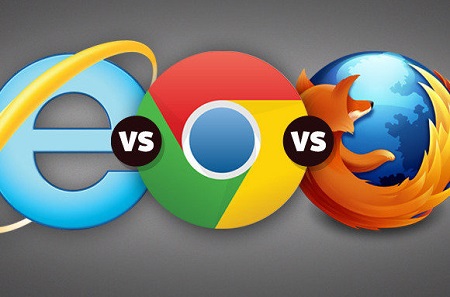
قبل از این که آستین بالا بزنید و شروع به جستجوی نرمافزارهای مختلف بکنید، حتماً در مرحله اول، مرورگر دلخواه خود را انتخاب کنید. مرورگر انتخابی شما باید با سلیقه و هدف شما از گشتوگذارهای اینترنتی همخوانی داشته باشد. استفاده از مرورگرهای پیشفرض سیستمعاملتان (مانند مرورگرهای Internet Explorer و Edge در ویندوز) زمانی که به محیطهای نرمافزاری دیگری عادت داشته باشید، مانند پا کردن در کفش دیگران است (راحت نیست).
پیشنهاد ما به شما، مرورگرهای کروم (Chrome) و فایرفاکس (Firefox) است. این مرورگرها، بهترین و گستردهترین گزینهها در سطح جهانی هستند. البته اگر به دنبال گزینههای دیگری نیز باشید، تعداد زیادی از مرورگرهای ویژه با قابلیت سفارشیسازی امکانات وجود دارند. کافی است یک جستجو در اینترنت بکنید.
2. Ninite - نصب و بهروزرسانی یکبارهی نرمافزارهای رایگان
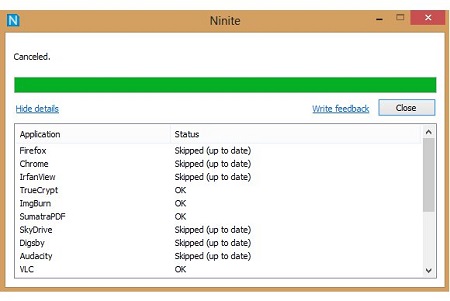
اگر یک کامپیوتر جدید گرفتهاید یا سیستمعامل خود را تغییر دادهاید و به دنبال یک راه سریع و آسان برای دریافت و بهروزرسانی نرمافزارهای خود هستید، کافی است سری به سایت «Ninite» بزنید. در این سایت، تعداد زیادی از نرمافزارهای رایگان (شامل برخی از نرمافزارهای اشارهشده در لیست ما) ارائه شده است. با انتخاب نرمافزارهای مورد نظر، فایل نصب کننده همه آن نرمافزارها را در یک فایل با فرمت «**.exe» دریافت خواهید کرد. با اجرای این فایل، تمام نرمافزارهای انتخابیتان به راحتی برای شما نصب خواهد شد. نکته مثبتی که در Ninite وجود دارد، عدم وجود هر گونه پندامافزار (Bloatware) و هرگونه تبلیغات آزاردهندهای است. بدون هیچ سروصدایی، بدون هیچ مشکلی، بدون هیچ زحمتی. امتحان کنید، ضرر نمیکنید.
3. Unchecky – راحت شدن از شر مزاحمها
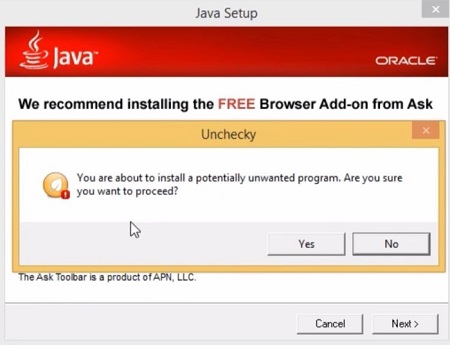
پندامافزارها همان نرمافزارهای مزاحمی هستند که بدون اجازه شما بر روی کامپیوتر نصب میشوند و به جز پر کردن حافظه شما و ایجاد مزاحمت، کار دیگری ندارند. نصب ناخواسته این پندامافزارها، بزرگترین خطر نصب نرمافزارهای رایگان است (البته Ninite از این مشکل مبراست). در هنگام نصب نرمافزارهای رایگان، حتماً از «Unchecky» استفاده کنید. این نرمافزار، همه گزینههای غیرضروری در هنگام نصب یک نرمافزار را غیرفعال میکند. اگر نرمافزار مشکوک دیگری سعی در نصب شدن بدون اجازه را داشته باشد، Unchecky به شما اخطار خواهد داد.
4. MalwareBytes – یک ضد بدافزار رایگان

آنتیویروس «Windows Defender»، به صورت پیشفرض بر روی ویندوز 10 نصب شده است و حفاظت مستحکمی را برای اکثر کاربران فراهم میکند. با این حال، هیچ ابزار آنتیویروسی حفاظت بینقصی را ارائه نمیکند، مخصوصاً اگر بحث مقابله با آخرین و هوشمندانهترین تهدیدها باشد. ضد بدافزار رایگان «MalwareBytes»، به منظور پیدا کردن و از بین بردن آسیبپذیری حمله صفر روزه طراحی شده است. نمیتوان این نرمافزار را به صورت یک آنتیویروس معمول استفاده کرد اما زمانی که یک تهدید جدید از دید آنتیویروس شما عبور کند، ارزش واقعی MalwareBytes آشکار خواهد شد.
این نرمافزار، نسخه پرمیوم (Premium) نیز دارد. این نسخه بین حفاظت عالی از کامپیوتر، انتخاب ویژگیهای ارزشمندی و تأثیر حداقلی بر روی عملکرد کامپیوتر، هماهنگی بسیار خوبی را فراهم میکند. همیشه گزینههای متعددی برای انتخاب بین آنتیویروسهای مختلف وجود دارد اما به عنوان یک آنتیویروس رایگان، MalwareBytes گزینه مناسبی است.
5. PC Decrapifier – حذف نرمافزارهای ناخواسته
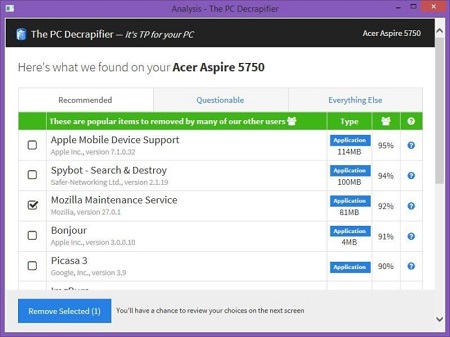
بسیاری از کامپیوترهای آماده پر از پندامافزار و نرمافزارهایی هستند که فقط به نیت کسب درآمد بیشتر تولیدکنندگان کامپیوتر نصب شدهاند. اگر شما نیز یکی از این کامپیوترها را خریدهاید، احتمالاً به اکثر این نرمافزارها نیازی ندارید و قصد دارید آنها را برای باز شدن بیشتر فضای کامپیوترتان پاک کنید.
نرمافزار بسیار کمحجم «PC Decrapifier»، کامپیوتر شما را بررسی کرده، فهرستی از پندامافزارهای نصب شده در کامپیوتر را به شما ارائه میکند. شما میتوانید با انتخاب این نرمافزارهای ناخواسته، همه آنها را به صورت یکجا برای پاک کنید. علاوه بر این، در سربرگ دوم این نرمافزار، گزینههای مشکوک نیز آورده شدهاند. میتوانید این قیمت را نیز بررسی کنید ولی مراقب باشید که برنامه مهمی را از این قسمت پاک نکنید.
ویندوز 10 یک ابزار اختصاصی برای از بین بردن نرمافزارهای ناخواسته دارد. مشکل استفاده از این ابزار آن است که در فرآیند حذف نرمافزارهای ناخواسته، سیستمعامل به طور کامل بازنصب میشود. سعی کنید از این قابلیت استفاده نکنید، مگر این که از عواقب آن اطلاع داشته باشید.
6. Launchy – پیدا کردن و اجرای سریع فایلها، پوشهها، برنامهها و ...
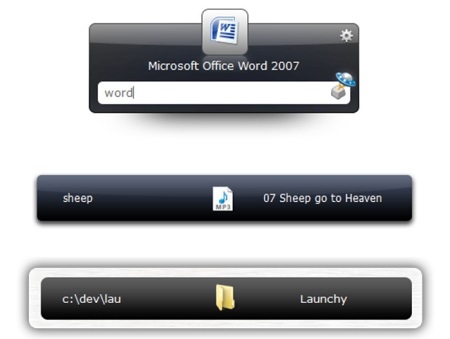
نرمافزار «Launchy» در ظاهر یک لانچر (Launcher) ساده برنامهها به نظر میرسد. لانچرها، به شما اجازه دسترسی و اجرای بسیار سریع به برنامه را میدهند. سرعت لانچرها نسبت به جستجو و اجرای برنامهها از طریق جستجو در ویندوز بالاتر است. launchy قابلیتهای بسیار بیشتری نسبت به دیگر لانچرها دارد. این برنامه میتواند هر فایل یا پوشهای را در چند ثانیه باز کند، کامپیوتر شما را خاموش کند یا حتی فرآیند اجرای برنامههای دیگر را متوقف کرده و محاسبات ریاضی شما را انجام دهد (البته باید از افزونههای مناسب استفاده شود).
Launchy یک نرمافزار بر پایه کمکهای مالی یا اهدا افزار (donationware) است.
7. 7Zip – مدیریت آسان فایلهای فشرده
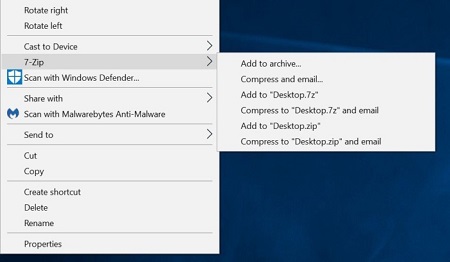
سیستمعامل ویندوز قادر به ایجاد و استخراج فایلهای فشرده ZIP را دارد اما اگر با دیگر فرمتهای فایلهای فشرده سروکار پیدا کنید، به یک نرمافزار مخصوص برای ایجاد و استخراج این نوع فایلها نیاز خواهید داشت. بسیاری از نرمافزارهای مدیریت فایلهای فشرده، هزینه بالایی دارند. نرمافزار «7-Zip»، یک نرمافزار متنباز (Open-Source) و کاملاً رایگان است. با نصب این نرمافزار، یک گزینه مخصوص با عملکردهای مختلف جهت مدیریت فایلهای فشرده با فرمتهای مختلف در منوی کلیک راست ویندوز ایجاد میشود. این نرمافزار قابلیت ایجاد فایلهای رمزگذاری شده و ارسال ایمن آنها را نیز دارد.
با توجه به تجربه چندساله بنده در استفاده از این نرمافزار، سرعت بالا در اجرا، ایجاد و استخراج فایلهای فشرده و همچنین سبک بودن نرمافزار، از دلایل دیگری است که استفاده از 7-Zip را لذتبخشتر میکند.
8. CCleaner – جان بخشیدن به کامپیوتر
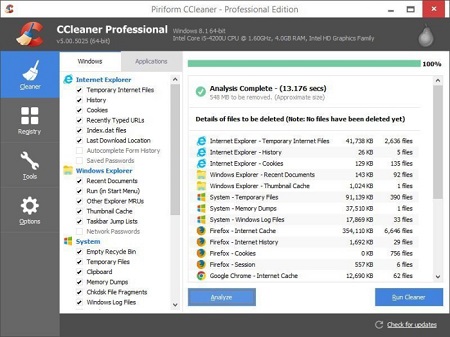
یکی دیگر از ابزارهای ضروری کامپیوتر، نرمافزار معروف «CCleaner» است. این نرمافزار، همهی کارهای لازم برای اجرای کامپیوتر شما در بهترین حالت را انجام میدهد. از بین بردن کوکیهای (Cookie) ناخواسته، پاک کردن تاریخچه مرورگر شما، حذف فایلهای غیرضروری و تمیز نگه داشتن رجیستری (Registry) کامپیوتر شما، از جمله کارهایی است که CCleaner انجام میدهد.
توجه: نرمافزار CCleaner اخیراً مورد هک قرار گرفته است. شرکت سازنده این نرمافزار، «Piriform»، نسخه ایمنی از CCleaner را در سایت خود قرار داده است.
CCleaner، نرمافزار قدرتمندی است اما مهمتر از همه «رایگان» است.
9. VLC – پخشکننده عالی
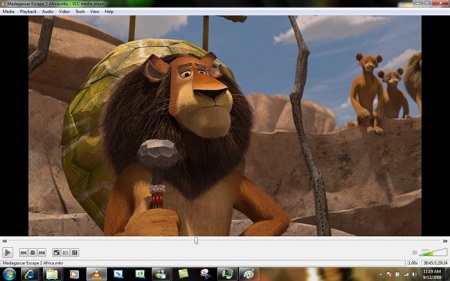
ویندوز 10 برخلاف ویندوز 7، یک مشکل آزاردهنده دارد. این نسخه از سیستمعامل ویندوز قادر به پخش فایلهای دیویدی (DVD) نیست. ممکن است برای پخش دیویدیها از یک نرمافزار مخصوص استفاده کنید ولی اگر این گونه نیست، استفاده از نرمافزار پخشکننده «VLC» را به شما پیشنهاد میکنیم. VLC، یک پخشکننده رایگان بسیار عالی با قابلیت پخش فیلم، موزیک، پادکست و ... است. این نرمافزار قابلیت پخش برخی از دیسکهای بلوری (Blu-ray Discs) با افت کیفیت جزئی را نیز دارد.
10. Paint.net – ویرایشگر تصویر رایگان، با قابلیتهای زیاد
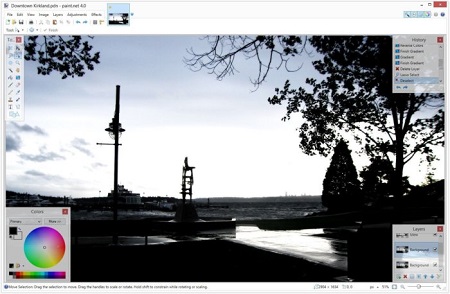
«Paint.net»، یک نرمافزار ویرایش تصویر رایگان است اما نگذارید رایگان بودن آن شما را به اشتباه بیندازد. این ویرایشگر شاید همهی سروصداهای فتوشاپ (Photoshop) را نداشته باشد اما قابلیتهایی دارد که اکثر افراد به دنبال آنها هستند (حتی قابلیت ویرایش مبتنی بر لایه). برخی از ویژگیهای این نرمافزار ارزش بالایی دارند (تا چند صد دلار) اما به صورت رایگان عرضه میشوند.
اگر یک طراح حرفهای هستید و از پس هزینه فتوشاپ بر نمیآیید (البته اگر در ایران باشید حتماً بر میآیید) و در عین حال به دنبال قابلیتهای بیشتری نسبت Paint.net هستید، ویرایشگر «GIMP» را امتحان کنید. یادگیری این نرمافزار کمی چالشبرانگیز است اما اگر در بین قابلیتهای آن جستجویی کنید، حتماً تحت تأثیر قرار خواهید گرفت.
در بخش دوم به ادامه معرفی نرمافزارهای رایگان ضروری خواهیم پرداخت.
اگر تمایل به مطالعه بیشتر در مورد این موضوعات را داشته باشید؛ شاید آموزش های زیر نیز برای شما مفید باشند:











از این جور پست ها بیشتر بزارید خیلی مفید بود